如何在沒有 iTunes 的情況下格式化/恢復出廠設置 iPod
在美國,個人數據支出每年可達到近 2 億美元。 這主要是因為大量的移動用戶。 信息的保存不應該像 Apple 所做的那樣受到限制。 大多數用戶發現使用 iTunes 刪除或重置 iPod 並不容易。 這是一個應該不惜一切代價結束的現象。
用戶應該能夠確保被認為是個人的數據得到保存。 只有探索 iTunes 以外的技術才有可能。 在本文中,將非常詳細地討論用戶應該採用的完成工作的主要方法。 至 在沒有 iTunes 的情況下格式化 iPod 這篇文章值得一試。
格式化 iPod touch 前的準備工作
現在您開始格式化 iPod touch。 你最擔心的事情是什麼?
這是正確的! 保存在 iPod touch 上的現有數據。 您知道這些數據可能包括一些難以找到的歌曲、私人照片或一些珍貴的視頻片段。 你看不到它們隨著格式的消失,對吧?
保持放鬆。 我們有一個簡單可靠的工具來幫助您將所有重要數據備份到 PC。

DrFoneTool – 備份和恢復 (iOS)
在格式化 iPod touch 之前備份重要數據的簡單可靠的工具
- 單擊一下即可將整個iOS設備備份到您的計算機上。
- 允許預覽和還原備份中的任何項目到設備。
- 將您想要的備份導出到計算機。
- 恢復期間設備上沒有數據丟失。
- 有選擇地備份和恢復您想要的任何數據。
- 支持運行任何 iOS 版本的 iPhone X/8 (Plus)/7 (Plus)/SE/6/6 Plus/6s/6s Plus/5s/5c/5/4/4s。
- 與 Windows 10 或 Mac 10.8 至 10.14 完全兼容。
請參考以下簡單的備份步驟:
第 1 步:在您的計算機上打開 DrFoneTool 工具,然後選擇“備份和恢復”選項。 使用閃電電纜將您的 iPod touch 連接到計算機。 可以自動檢測 iPod touch 設備。

第 2 步:此工具支持大多數數據類型的備份。 現在,我們以“設備數據備份和恢復”為例。

第 3 步:在新屏幕中,將快速檢測文件類型。 您需要選擇要備份的文件類型。 最後,點擊“備份”。
備註: 您也可以點擊下方的文件夾圖標來選擇備份文件的保存路徑。

Windows 解決方案:在沒有 iTunes 的情況下格式化 iPod touch
全世界有數百萬 Windows 用戶,因此這個操作系統比以往任何時候都流行。 人們還應該考慮這樣一個事實: 重置 iPod 使用 Windows 操作系統非常容易。 因此,用戶應確保完整閱讀此處提到的與 iPod 恢復相關的過程。 這個過程非常簡單,即使是外行也可以輕鬆完成。 它實際上是一個可以完成工作的三步過程。 另一方面,它也是最常用的過程之一,不需要特殊的硬件或軟件。
使用 Windows 進行 iPod 重置的優點
- Windows 操作系統在世界各地廣泛使用,因此解決問題根本不是什麼大問題。
- 用戶可以在幾秒鐘內獲得想要的結果,因為與 Mac 相比,該過程太容易實施和遵循。
- 界面以及窗口的內置組件確保工作完成,事實上它們幫助它。
- 如果下一次沒有任何問題和麻煩,用戶可以應用相同的過程,因為它是 100% 無風險的。
- 另一方面,結果是 100% 保證的。 沒有一個案例是用戶無法恢復設備。
在這方面要遵循的步驟太簡單了,下面將對其進行全面解釋和提及。
步驟 1: 用戶需要將 iPod 連接到計算機並訪問 我的電腦 標籤。 你會在下面看到 iPod 便攜式設備 標籤。

步驟 2: 然後,用戶需要右鍵單擊設備並選擇 格式 選項完全擦除 iPod 沒有任何問題。
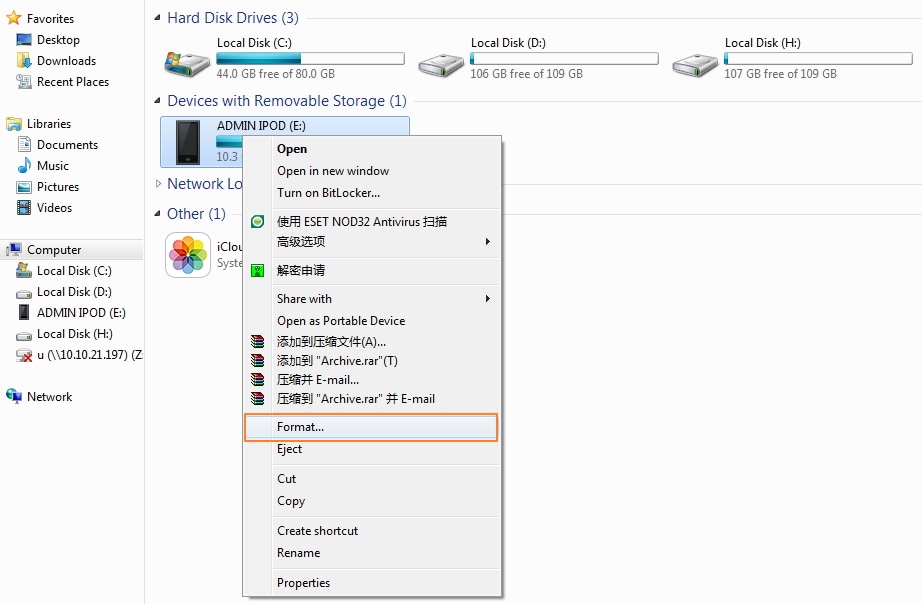
iOS 解決方案:在沒有 iTunes 的情況下格式化 touch
在另一台 iOS 設備上擦除 iPod 的整體現象雖然與被盜設備有關,但用戶通常也可以應用它來恢復 iPod。 另一個 iOS 設備上的 iPod 恢復有幾個優點,可以引導用戶應用該過程。 其中一個優點是 iPod 和其他 iOS 設備由於由同一家公司創建,因此具有很強的兼容性,因此用戶可以輕鬆進行該過程。 雖然聽起來很荒謬,但該過程可以應用於與盜竊無關的所有場景。
完全擦除 iPod 所涉及的步驟如下所述以完成工作:
步驟 1: 用戶需要在其他 iOS 設備上啟動 Lost my iPhone 應用程序。 iDevice不一定是用戶的,任何一台都可以用來刪除數據。 然而,重要的是用戶使用要刪除的設備的相同 Apple ID 和密碼登錄。
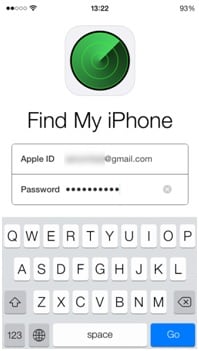
步驟 2: 然後,與 Apple ID 關聯的 iOS 設備列表將顯示在屏幕上。
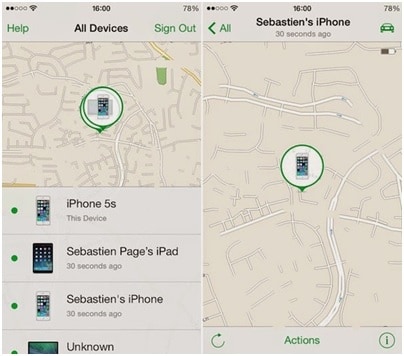
步驟 3: 然後,用戶需要按下操作按鈕並擦除 iPhone 以繼續執行該過程。
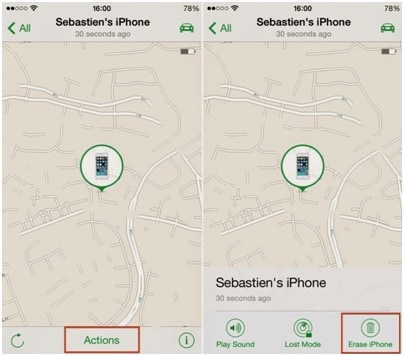
步驟 4: 然後,iDevice 將要求確認以繼續該過程。
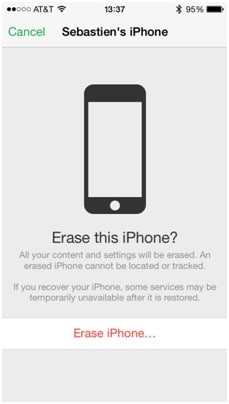
步驟 5: 再次輸入 Apple ID 和密碼以驗證身份。
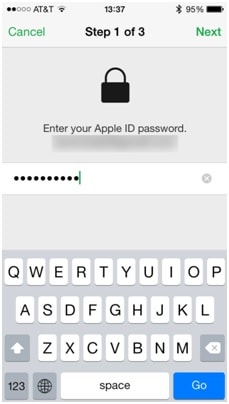
步驟 6: 然後,用戶需要添加號碼和短信作為一種形式,以確保擦除過程已完成。
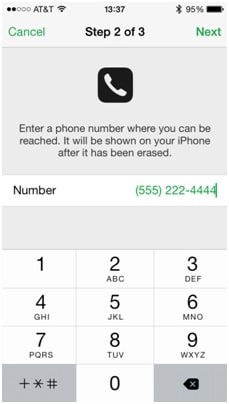
步驟 7: 程序將提示 iPod 擦除已啟動,用戶需要按 OK 以關閉該消息。 設備已更新或再次重置為出廠版本:
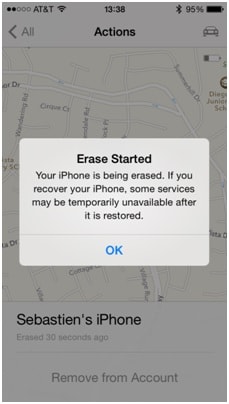
備註: 相同的過程適用於 iPhone 以完成擦除過程。
一鍵式解決方案:在沒有 iTunes 的情況下格式化 iPod touch
發現上面的解決方案很複雜? 擔心數據可能無法完全擦除?
DrFoneTool – Data Eraser 只是一個旨在使格式化 iPod touch 可靠和容易的工具。
以下是您可以更輕鬆地格式化 iPod touch 的說明:
第 1 步:在您的 PC 上運行 DrFoneTool 工具。 在列出的所有功能中,選擇“擦除”。

第 2 步:使用產品隨附的電纜將 iPod touch 連接到 PC。 當您的 iPod touch 被識別時,DrFoneTool-Erase 會顯示兩個選項:“擦除全部數據”和“擦除私人數據”。 選擇你喜歡的那個。

第 3 步:在出現的新窗口中,單擊“擦除”。 因此,此工具開始擦除您的設備數據。

第 4 步:請記住,所有已刪除的數據將永遠不會以任何方式恢復。 請注意並輸入“刪除”以確認您的操作。


